Você precisa saber como cortar um vídeo no QuickTime? Talvez algumas partes ou ângulos de seus vídeos precisem ser cortados, e você só pode fazer isso no seu Mac. QuickTime é o media player padrão para Mac e provavelmente pode ser sua primeira ferramenta prioritária para cortar seus vídeos. No entanto, o reprodutor que seu Mac possui não pode literalmente cortar seu vídeo, a menos que seja atualizado para o QuickTime pro. Assim, este artigo mostrará os passos detalhados sobre como obter os melhores cortes corretamente usando a versão pro do Quicktime.
Por outro lado, como sempre queremos o melhor para você, apresentaremos um software definitivo e digno que o ajudará cortar um vídeo QuickTime da maneira mais direta, aprimorando-os perfeitamente e impressionantemente.
Parte 1. Como cortar um vídeo usando o QuickTime Pro
O QuickTime Pro é a versão premium do QuickTime player, com um pré-requisito do QuickTime7 antes da atualização. Além disso, este software também pode ser apreciado em Mac e Windows. Com aproximadamente $30, você poderá obter ou atualizar seu QuickTime existente para a versão pro, na qual você pode alterar tecnicamente a proporção do vídeo usando o QuickTime.
No entanto, para executar a tarefa corretamente, seu dispositivo também deve ter o Photoshop para que você possa mascarar o arquivo, o que desempenha um papel crucial na execução da tarefa. De qualquer forma, se você estiver pronto para fazê-lo, veja as diretrizes abaixo.
Passo 1Obtenha um quadro de cópia do seu vídeo
Abra o QuickTime Player no seu Mac e abra o arquivo de vídeo usando-o. Agora, vá e clique no Editar e escolha cópia de. Em seguida, exporte seu quadro específico no formato JPG.
Passo 2Faça uma máscara de arquivo usando o Photoshop
Inicie o seu Photoshop e comece a fazer um Novo projeto como parte de como cortar vídeo no QuickTime Pro. Clique no Arquivo e cole a imagem que você capturou anteriormente. Clique então entre as ferramentas Marquee para selecionar a área que deseja usar. O melhor é sempre o Ferramenta Letreiro Retangular. Uma vez selecionado, preencha o espaço com preto e branco para o resto e salve o arquivo.
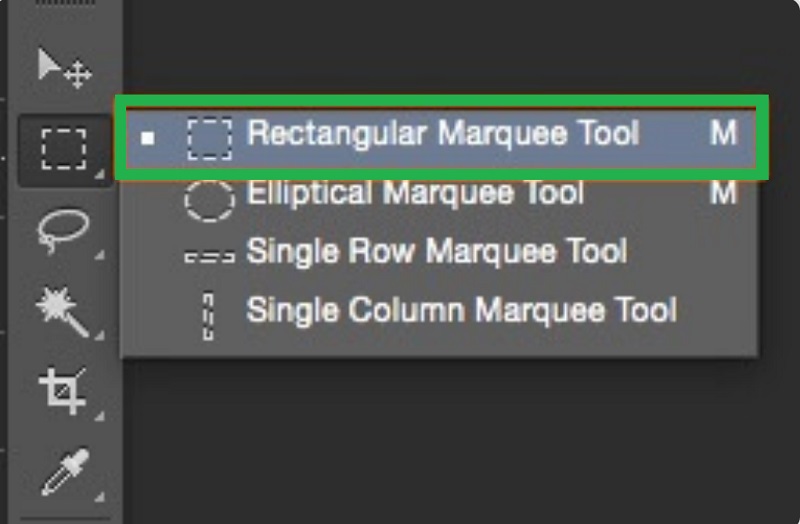
etapa 3Coloque a máscara no QuickTime Pro
No QuickTime Pro, clique no botão janelas e escolha o Mostrar propriedades do filme. Na próxima janela, aperte o botão Configurações visuais então o Escolher botão para importar a máscara e ser aplicada ao vídeo.
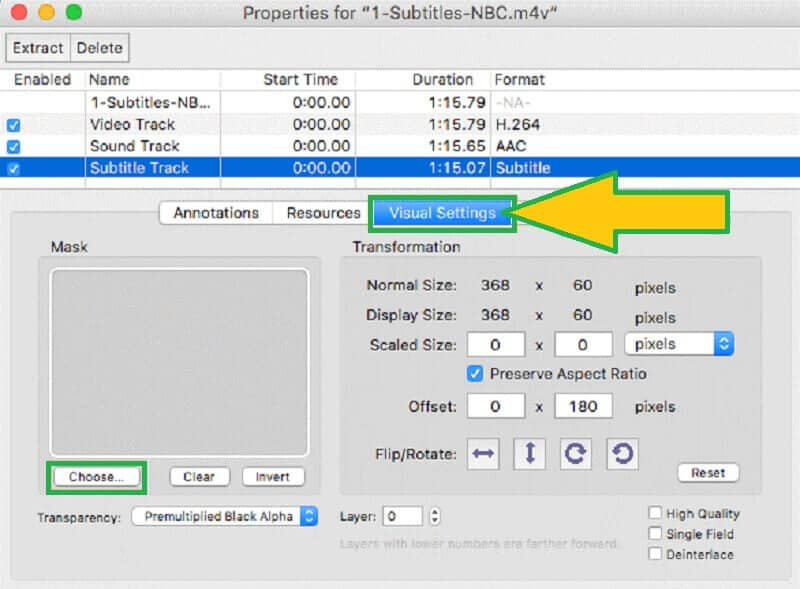
Passo 4Exportar o vídeo
Finalmente, você pode salvar o vídeo recortado pressionando o botão Arquivo então escolhendo o Exportart. É assim que redimensiona o vídeo do QuickTime na versão pro.
Parte 2. A melhor escolha para cortar vídeo no Mac
Se você está procurando a solução mais simples e excelente para cortar seus vídeos além do anterior, o AVAide Video Converter é a melhor escolha. Além disso, esta fantástica cortador de vídeo para Mac e uma excelente escolha para dispositivos operados por Windows e Linux. Ele permite que você redimensione o vídeo e atinja a proporção desejada de diferentes maneiras com a interface mais direta. Não apenas isso, porque você pode ajustar ou aprimorar seu arquivo enquanto busca seu ângulo perfeito.
Como é uma ferramenta de conversão de vídeo perfeita, você pode exportar seu vídeo recortado do QuickTime em vários formatos para se adequar ao seu dispositivo de destino. Além disso, em termos de segurança, o AVAide Video Converter é o mais seguro para o seu hardware, pois possui a aceleração de hardware e segurança que seu dispositivo precisa.
- É a maneira mais fácil de cortar seus vídeos.
- Ele oferece várias proporções e modos de zoom para escolher.
- Ele suporta mais de 300 formatos de vídeo para cortar.
- Ele vem com vários efeitos e filtros para o seu vídeo durante o corte.
- Ele oferece ferramentas de edição poderosas e poderosas dentro da caixa de ferramentas.
Principais recursos do conversor de vídeo AVAide:
◆Além de cortar um vídeo QuickTime, também é um conversor que converte usando tecnologia ultrarrápida.
◆Criador de filmes/músicas suportado por vários temas.
◆ O melhor criador de colagens de vídeo que ajuda você a se tornar criativo.
◆Estripador de DVD.
◆ Caixa de ferramentas multifuncional.
- Prós
- 1. Ferramenta de corte com todos os recursos.
- 2. Opções práticas de edição.
- 3. Processamento rápido e velocidade de exportação.
- Contras
- 1. Ele precisa de download.
- 2. Recursos limitados para versão de trilha.
Como usar o conversor de vídeo AVAide
Passo 1Obtenha o Software
Baixe e instale a ferramenta no seu Mac assim que chegar ao site oficial. E vamos ver outros passos sobre como redimensionar vídeo QuickTime arquivos.
Passo 2Carregar o(s) arquivo(s) de vídeo
Inicie a ferramenta e comece a carregar os arquivos de vídeo que você precisa cortar. Você pode acertar o Adicionar arquivos botão ou simplesmente arraste e solte os arquivos no centro da interface.
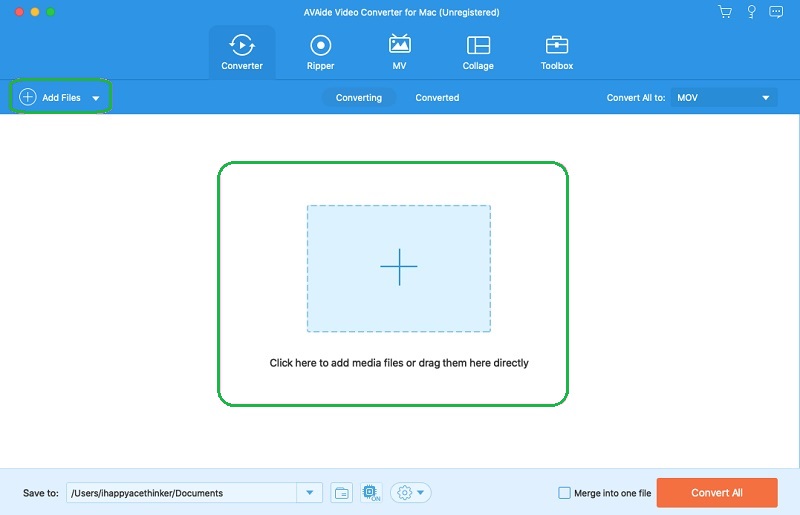
etapa 3Predestinar o arquivo recortado
Você pode optar por predestinar o arquivo recortado antes de personalizá-lo. Para isso, basta acessar o Salvar em parte localizada na parte inferior e, em seguida, clique no Navegue e selecione a pasta da lista para escolher sua pasta pessoal do seu dispositivo.
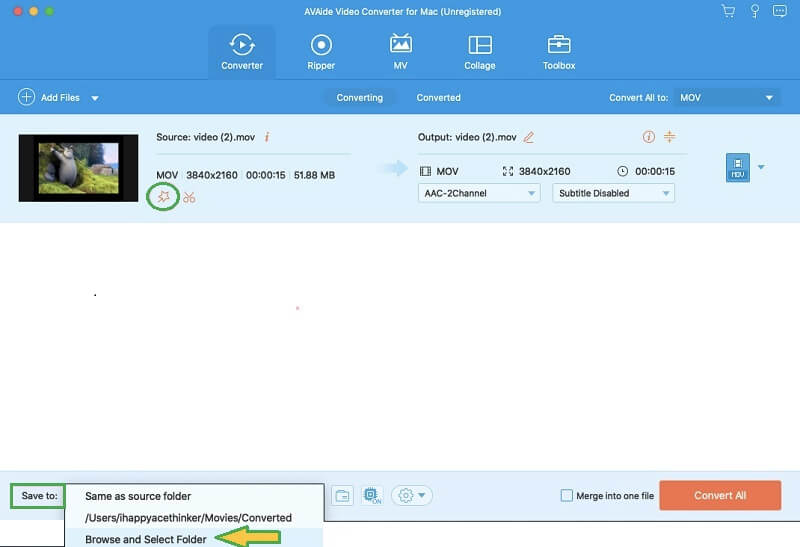
Passo 4Cortar o vídeo do QuickTime
Com o Estrela ícone ao lado do ícone de tesoura do arquivo. Na janela seguinte, dentro do Girar e cortar, você pode ajustar o guidão para cortar o vídeo manualmente ou fazê-lo automaticamente configurando no Área de corte assim como o Proporção da tela. Este também é o momento perfeito para adicionar efeitos, filtros, marcas d'água e legendas ao seu vídeo.
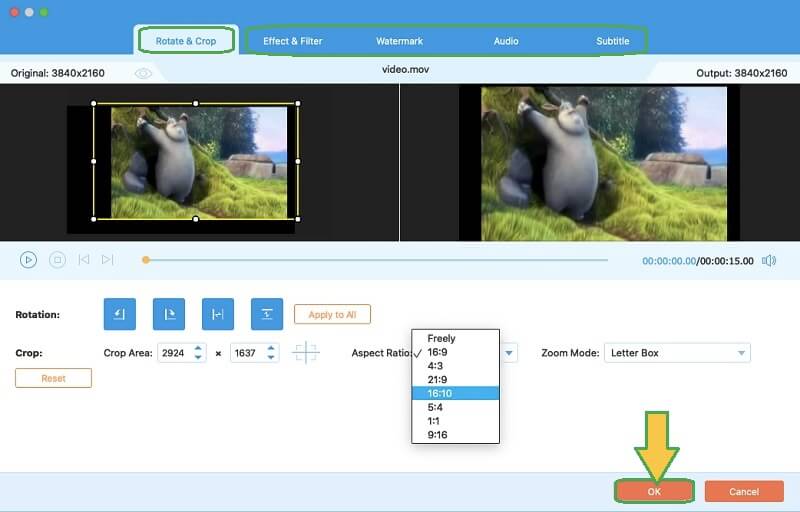
Etapa 5Salve o vídeo recortado
Para aplicar as alterações feitas no arquivo, pressione o botão Converter tudo botão vermelho. Em seguida, verifique a pasta escolhida para validar seu vídeo recortado.
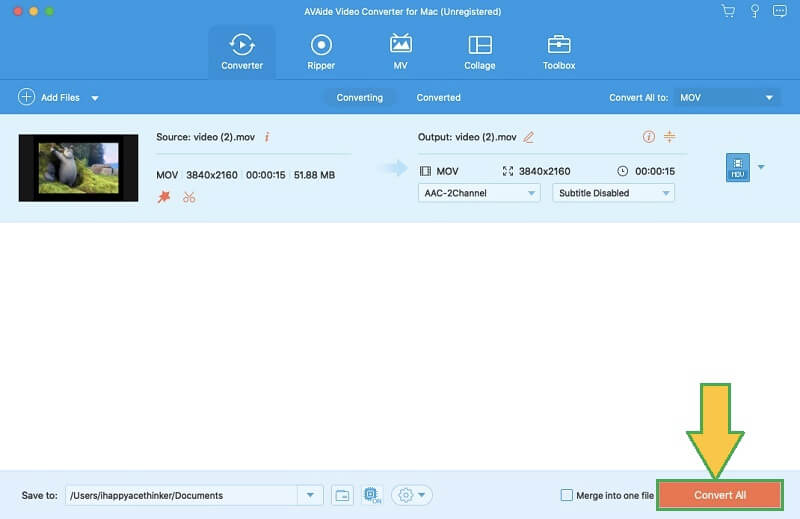
Parte 3. Perguntas frequentes relacionadas ao corte de vídeo
Como cortar vídeo no QuickTime Player no Windows?
O QuickTime Player no Windows não pode cortar o vídeo como no Mac. No entanto, se você realmente quiser fazer isso, use a versão Windows do QuickTime Pro junto com o Photoshop. Caso contrário, use o AVAide Video Converter para uma experiência mais simples e excelente.
Posso cortar vídeo usando o VLC?
sim. VLC é um media player que também pode editar seus arquivos de vídeo.
Como redimensionar um vídeo do QuickTime sem ter gráficos pixelados?
Como pode acontecer às vezes, mas com a ferramenta de corte correta para usar, você pode evitar essa instância.
Ao cortar um vídeo, você precisa escolher aquele que pode facilitar a tarefa. O QuickTime Pro pode ser adequado para o seu Mac, mas o AVAide Video Converter tornará a tarefa simples e divertida. Tente agora!
Sua caixa de ferramentas de vídeo completa que suporta mais de 350 formatos para conversão em qualidade sem perdas.
Cortar e redimensionar vídeo
- Os 8 melhores redimensionadores de GIF para Windows e Mac
- Como redimensionar ou cortar vídeos para o Instagram
- Conhecimento em como alterar a proporção do vídeo
- Como cortar e redimensionar vídeos no Android
- Como cortar vídeos no Premiere Pro
- Como cortar vídeos no iMovie
- Como cortar vídeos no Mac
- Como cortar um vídeo no QuickTime
- Os 5 melhores conversores de proporção de aspecto para cortar seus vídeos muito
- Como alterar a proporção no Windows Movie Maker
- Como redimensionar um vídeo no Photoshop
- Como cortar vídeo MP4 de forma excelente
- Como usar o Ffmpeg para redimensionar seus vídeos
- Como cortar vídeo sem marca d'água
- Como cortar um vídeo no Windows
- Como cortar vídeos no Windows Meida Player
- Como cortar vídeos para o quadrado
- Como cortar vídeos no After Effects
- Como cortar vídeos no DaVinci Resolve
- Como cortar vídeos no OpenShot
- Como cortar vídeos usando Kapwing
- Como cortar vídeos do Snapchat
- Como usar vídeos de corte VLC
- Como cortar vídeos do Camtasia
- Como usar vídeos de corte OBS
- Como usar o redimensionamento de vídeos Ezgif
- Como alterar a proporção no Final Cut Pro



 Download seguro
Download seguro


